jquery实现的缩略图预览滑块实例_jquery
本文实例讲述了jquery实现的缩略图预览滑块。分享给大家供大家参考。具体如下:
运行效果如下图所示:
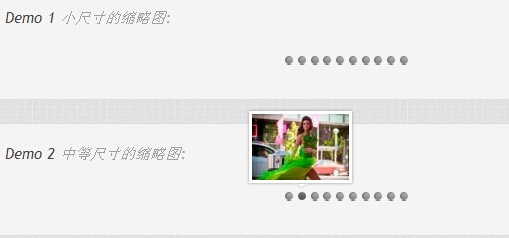
主要代码如下:
(function($) {
$.fn.thumbnailSlider = function(options) {
var opts = $.extend({}, $.fn.thumbnailSlider.defaults, options);
return this.each(function() {
var $this = $(this),
o = $.meta ? $.extend({}, opts, $pxs_container.data()) : opts;
var $ts_container= $this.children('.ts_container'),
$ts_thumbnails= $ts_container.children('.ts_thumbnails'),
$nav_elems= $ts_container.children('li').not($ts_thumbnails),
total_elems= $nav_elems.length,
$ts_preview_wrapper= $ts_thumbnails.children('.ts_preview_wrapper'),
$arrow= $ts_thumbnails.children('span'),
$ts_preview= $ts_preview_wrapper.children('.ts_preview');
/*
计算出$ts_thumbnails的尺寸:
width -> width thumbnail + border (2*5)
height -> height thumbnail + border + triangle height(6)
top-> -(height plus margin of 5)
left-> leftDot - 0.5*width + 0.5*widthNavDot
当鼠标经过导航的时候它将会被设定并且默认的值将会赋给导航的第一个预览点
*/
var w_ts_thumbnails= o.thumb_width + 2*5,
h_ts_thumbnails= o.thumb_height + 2*5 + 6,
t_ts_thumbnails= -(h_ts_thumbnails + 5),
$first_nav= $nav_elems.eq(0),
l_ts_thumbnails= $first_nav.position().left - 0.5*w_ts_thumbnails + 0.5*$first_nav.width();
$ts_thumbnails.css({
width: w_ts_thumbnails + 'px',
height: h_ts_thumbnails + 'px',
top: t_ts_thumbnails + 'px',
left: l_ts_thumbnails + 'px'
});
/*
计算出提示箭头的上方和左边的位置
top-> thumb height + border(2*5)
left-> (thumb width + border)/2 -width/2
*/
var t_arrow= o.thumb_height + 2*5,
l_arrow= (o.thumb_width + 2*5) / 2 - $arrow.width() / 2;
$arrow.css({
left: l_arrow + 'px',
top: t_arrow + 'px'
});
/*
计算出$ts_preview的宽度->缩略图的宽度乘以所有缩略图的数量
*/
$ts_preview.css('width' , total_elems*o.thumb_width + 'px');
/*
设定 $ts_preview_wrapper 的宽度和高度 -> thumb width / thumb height
*/
$ts_preview_wrapper.css({
width: o.thumb_width + 'px',
height: o.thumb_height + 'px'
});
//鼠标经过导航的元素
$nav_elems.bind('mouseenter',function(){
var $nav_elem= $(this),
idx= $nav_elem.index();
/*
计算出 $ts_thumbnails 最新的左侧距离
*/
var new_left= $nav_elem.position().left - 0.5*w_ts_thumbnails + 0.5*$nav_elem.width();
$ts_thumbnails.stop(true)
.show()
.animate({
left: new_left + 'px'
},o.speed,o.easing);
/*
动画从 $ts_preview 的左侧过渡到右边的缩略图
*/
$ts_preview.stop(true)
.animate({
left: -idx*o.thumb_width + 'px'
},o.speed,o.easing);
//当鼠标停留的时候图片进行放大
if(o.zoom && o.zoomratio > 1){
var new_width= o.zoomratio * o.thumb_width,
new_height= o.zoomratio * o.thumb_height;
//增加 $ts_preview 的宽度为了能够让图片放大
var ts_preview_w= $ts_preview.width();
$ts_preview.css('width' , (ts_preview_w - o.thumb_width + new_width) + 'px');
$ts_preview.children().eq(idx).find('img').stop().animate({
width: new_width + 'px',
height: new_height + 'px'
},o.zoomspeed);
}
}).bind('mouseleave',function(){
//如果放大了设置它的宽度和高度为默认值
if(o.zoom && o.zoomratio > 1){
var $nav_elem= $(this),
idx= $nav_elem.index();
$ts_preview.children().eq(idx).find('img').stop().css({
width: o.thumb_width + 'px',
height: o.thumb_height + 'px'
});
}
$ts_thumbnails.stop(true)
.hide();
}).bind('click',function(){
var $nav_elem= $(this),
idx= $nav_elem.index();
o.onClick(idx);
});
});
};
$.fn.thumbnailSlider.defaults = {
speed: 100,// 幻灯片过渡的动画速度
easing: 'jswing',// easing动画效果
thumb_width: 75,//您的图片宽度
thumb_height: 75,//您的图片高度
zoom: false,//缩略图是否放大
zoomratio: 1.3,// 放大比率(数值必须大于1)
zoomspeed: 15000,//放大动画的速度
onClick: function(){return false;}//点击回发
};
})(jQuery);
完整实例代码点击此处本站下载。
希望本文所述对大家的jQuery程序设计有所帮助。

热AI工具

Undresser.AI Undress
人工智能驱动的应用程序,用于创建逼真的裸体照片

AI Clothes Remover
用于从照片中去除衣服的在线人工智能工具。

Undress AI Tool
免费脱衣服图片

Clothoff.io
AI脱衣机

AI Hentai Generator
免费生成ai无尽的。

热门文章

热工具

记事本++7.3.1
好用且免费的代码编辑器

SublimeText3汉化版
中文版,非常好用

禅工作室 13.0.1
功能强大的PHP集成开发环境

Dreamweaver CS6
视觉化网页开发工具

SublimeText3 Mac版
神级代码编辑软件(SublimeText3)

热门话题
 Win11怎么禁用任务栏缩略图预览? 关闭鼠标移动任务栏图标显示缩略图技巧
Feb 29, 2024 pm 03:20 PM
Win11怎么禁用任务栏缩略图预览? 关闭鼠标移动任务栏图标显示缩略图技巧
Feb 29, 2024 pm 03:20 PM
本文将介绍如何在Win11系统中关闭鼠标移动任务栏图标时显示的缩略图功能。这一功能在默认情况下是开启的,当用户将鼠标指针悬停在任务栏上的应用程序图标上时,会显示该应用程序的当前窗口缩略图。然而,有些用户可能觉得这个功能不太实用或者会干扰到他们的使用体验,因此想要关闭它。任务栏缩略图可能很有趣,但它们也可能分散注意力或烦人。考虑到您将鼠标悬停在该区域的频率,您可能无意中关闭了重要窗口几次。另一个缺点是它使用更多的系统资源,因此,如果您一直在寻找一种提高资源效率的方法,我们将向您展示如何禁用它。不过
 Vscode怎么显示缩略图_Vscode显示缩略图方法
Apr 02, 2024 pm 02:43 PM
Vscode怎么显示缩略图_Vscode显示缩略图方法
Apr 02, 2024 pm 02:43 PM
1、首先进入VisualStudioCode后,点击左上角【文件】。2、然后点击【首选项】。3、点击【设置】项。4、接着点击【文本编辑器-缩略图】。5、最后在缩略图项,开启【控制是否显示缩略图】。
 jQuery引用方法详解:快速上手指南
Feb 27, 2024 pm 06:45 PM
jQuery引用方法详解:快速上手指南
Feb 27, 2024 pm 06:45 PM
jQuery引用方法详解:快速上手指南jQuery是一个流行的JavaScript库,被广泛用于网站开发中,它简化了JavaScript编程,并为开发者提供了丰富的功能和特性。本文将详细介绍jQuery的引用方法,并提供具体的代码示例,帮助读者快速上手。引入jQuery首先,我们需要在HTML文件中引入jQuery库。可以通过CDN链接的方式引入,也可以下载
 jQuery中如何使用PUT请求方式?
Feb 28, 2024 pm 03:12 PM
jQuery中如何使用PUT请求方式?
Feb 28, 2024 pm 03:12 PM
jQuery中如何使用PUT请求方式?在jQuery中,发送PUT请求的方法与发送其他类型的请求类似,但需要注意一些细节和参数设置。PUT请求通常用于更新资源,例如更新数据库中的数据或更新服务器上的文件。以下是在jQuery中使用PUT请求方式的具体代码示例。首先,确保引入了jQuery库文件,然后可以通过以下方式发送PUT请求:$.ajax({u
 jQuery如何移除元素的height属性?
Feb 28, 2024 am 08:39 AM
jQuery如何移除元素的height属性?
Feb 28, 2024 am 08:39 AM
jQuery如何移除元素的height属性?在前端开发中,经常会遇到需要操作元素的高度属性的需求。有时候,我们可能需要动态改变元素的高度,而有时候又需要移除元素的高度属性。本文将介绍如何使用jQuery来移除元素的高度属性,并提供具体的代码示例。在使用jQuery操作高度属性之前,我们首先需要了解CSS中的height属性。height属性用于设置元素的高度
 jQuery小技巧:快速修改页面所有a标签的文本
Feb 28, 2024 pm 09:06 PM
jQuery小技巧:快速修改页面所有a标签的文本
Feb 28, 2024 pm 09:06 PM
标题:jQuery小技巧:快速修改页面所有a标签的文本在网页开发中,我们经常需要对页面中的元素进行修改和操作。在使用jQuery时,有时候需要一次性修改页面中所有a标签的文本内容,这样可以节省时间和精力。下面将介绍如何使用jQuery快速修改页面所有a标签的文本,同时给出具体的代码示例。首先,我们需要引入jQuery库文件,确保在页面中引入了以下代码:<
 使用jQuery修改所有a标签的文本内容
Feb 28, 2024 pm 05:42 PM
使用jQuery修改所有a标签的文本内容
Feb 28, 2024 pm 05:42 PM
标题:使用jQuery修改所有a标签的文本内容jQuery是一款流行的JavaScript库,被广泛用于处理DOM操作。在网页开发中,经常会遇到需要修改页面上链接标签(a标签)的文本内容的需求。本文将介绍如何使用jQuery来实现这个目标,并提供具体的代码示例。首先,我们需要在页面中引入jQuery库。在HTML文件中添加以下代码:
 如何判断jQuery元素是否具有特定属性?
Feb 29, 2024 am 09:03 AM
如何判断jQuery元素是否具有特定属性?
Feb 29, 2024 am 09:03 AM
如何判断jQuery元素是否具有特定属性?在使用jQuery操作DOM元素时,经常会遇到需要判断元素是否具有某个特定属性的情况。这种情况下,我们可以借助jQuery提供的方法来轻松实现这一功能。下面将介绍两种常用的方法来判断一个jQuery元素是否具有特定属性,并附上具体的代码示例。方法一:使用attr()方法和typeof操作符//判断元素是否具有特定属






